Usai 3 bulan mengikuti kelas Blogspedia Coaching Batch #3 dengan materi ngeblog yang sangat lengkap dan padat, Alhamdulillah aku dinyatakan lulus. Perjuanganku selama 3 bulan tidak sia-sia. Setelah selesai kelas pun mendapatkan lagi materi bonus tentang cara memasang Google Analystics di blogspot. GA4 ini penting untuk blogger sebagai alat perang karena bisa membantu kita melihat seberapa baik performance blog kita dalam memantau pengunjung dan juga pembaca.
Mengenal Google Analystic
Menurut wikipedia, Google Analystic adalah layanan gratis dari Google yang menampilkan statistik pengunjung sebuah situs web. Google Analystic ini biasa digunakan oleh para blogger untuk menganalisa kinerja blog berdasarkan data-data statistik yang ditampilkan. Cara kerjanya ialah dengan membuat kode pelacakan untuk dipasang di blog kita.
Google Analystic menyediakan dua model data, yaitu Universal Analystic (UA) dan Google Analystic 4 (GA4). Sebelumnya blogspot menggunakan UA untuk menganalisa data-data statistik, akan tetapi pada tahun 2023 Google akan menghapus UA dan hanya menggunakan GA4.
Oleh karena itu, dalam artikel ini akan menjelaskan cara memasang GA4 beserta UA. Sehingga walaupun GA4 belum aktif di blog kita tetap bisa menganalisa menggunakan UA.
Manfaat Google Analystic Untuk Blog
Selain mengetahui statistik pengunjung blog dan menganalisanya, ada beberapa manfaat lain yang bisa kita dapatkan dengan memasang GA ini, seperti:
Mengetahui Karakteristik Pengunjung Blog
Hasil analisis Google Analyistic bisa mendeteksi karakteristik pengunjung blog mulai dari lokasi pengunjung, usia pengunjung, durasi, dan artikel mana saja yang dikunjungi oleh pengunjung.
Manage Konten
Data-data statistik hasil analisa Google Analytics bisa digunakan untuk meningkatkan blog kita dan membidik konten yang tepat untuk pengunjung blog melalui riset kata kunci. Kedepannya kata kunci ini bisa digunakan untuk membuat konten yang bisa menarik lebih banyak pengunjung ke blog kita dan memaksimalkan konten yang sedikit pengunjung.
Mengetahui Prime Time
Kita bisa mengetahui kapan waktu terbaik pembaca mengunjungi blog kita. Dengan begitu kita bisa mengunggah konten sesuai dengan prime time yang tepat. Prime time juga bisa membuat kita menjadi konsisten mengunggah artikel dan langsung mengenai pembaca yang sudah ditargetkan.
Memanage Iklan
Jika blog sudah terpasang iklan. Dengan menggunakan GA kita dapat mengetahui jumlah klik yang yang dilakukan oleh pengunjung.
Mengetahui Pengunjung Dari Media Sosial
GA bisa mengetahui pengunjung yang berasal dari media sosial lewat postingan yang kita bagikan di media sosial. Kita juga bisa sekalian mengoptimalkan media sosial untuk meningkatkan personal branding.
Cara Memasang Google Analystics di Blogspot (GA4-UA)
Artikel dibawah ini akan fokus membahas tentang pemasangan serta pengaturan Google Analystics di blogspot dengan model GA4-UA. Berikut cara memasang Google Analystics di blogspot.
Membuat Akun Google Analystics
- Masuk ke dalam laman Google Analystics (analystics.google.com). Pastikan login dengan email yang sama dengan yang digunakan di blog. Klik “ mulai mengukur”
- Buat akun, pada Nama Akun terserah mau pakai nama kita atau nama blog.
- Dibawah kolom nama akun, Google akan meminta persetujuan untuk mengirim informasi terkait GA via email. Boleh centang jika berkenan. Klik “berikutnya”
- Pada property setup buat nama property kalau aku menggunakan nama sendiri > reporting time zone ‘Indonesia (GMT + 07.00) Jakarta Time’ Currency ‘ Indonesia Rupiah (IDR)’
- Pilih tampilkan opsi selanjutnya isi nama blog karena akun adalah blogspot jadi harus pakai www sebelum nama domain.
- Pilih ‘Create both a Google Analystics 4 and Universal Analystics Property’pastikan Create Universal Analystics Property aktif. Klik ‘berikutnya’.
- Pilih tujuan pengguna. Pilih yang sesuai dengan kebutuhan kita, kalau aku pilih small dan centang pada 3 pilihan teratas. Lalu klik Create.
- Setelahnya akan menampilkan pop up persetujuan centang lalu klik ‘saya menyetujui’
- Setelahnya akan menamplkan pop up my email communication bisa di klik jika bersedia lalu klik ‘Simpan’
- Selesai.
Memasang Web Property ID Ke Dashbord Blogspot
Setelahnya membuat akun GA, kita akan diarahkan ke tracking Id yang nantinya dipasang di dashbord blog kita. Berikutnya cara mendapatkan ID dan Pemasangannya.
- Masuk halaman Google Analystics, pilih properti GA4 yang sudah dibuat pada langkah diatas.
- Klik ‘Admin’ pada bilah menu (gambar icon gear di pojok kiri bawah)
- Lalu pilih ‘Aliran Data’ pada properti GA4 yang dibuat
- Klik tombol ‘Tambah Aliran Data’
- Lalu klik Platform Web
- Setelah itu akan muncul tab, lalu masukkan URL Blog/Situs dan Nama Aliran Data
- Klik tombol Buat Aliran Data
- Maka akan muncul tab lagi dan terlihat ID Pengukurannya
- Salin ID Pengukuran lalu simpan di notepad
- Selesai
Pasang Web Property ID Ke Dashbord di Blogger
Buka dashbord blogger
Masuk ke menu setting scroll ke bawah klik Google Analytics
Masukkan kode yang ada di halaman tracking ID pada kolom yang tersedia
Copy kode html pelacakan yang tertera di halaman tracking ID
Masukkan ke dashbord blogger klik ‘setting’
Klik ‘segitiga’ di sebelah customize kemudian klik ‘edit html’
Paste code yang sudah dicopy tadi tepat dibawah <head>
Buat akun Google Tag Manager
- Untuk memasang kode Google Tag Manager di blogspot, kodenya harus di parse agar sesuai dengan kode html blogspot. Klik disini untuk parse kode html.
- Untuk yang belum memiliki akun GMT bisa membuat akunnya terlebih dahulu. Langkahnya adalah sebagai berikut:
- Buka URL tagmanager.google.com
- Klik ‘buatakun’, isi semua kolom yang bertanda merah seperti nama, negara, masukkan alamat blog dalam pengaturan kontainer pilih web, klik ‘membuat’.
- Kita akan diarahkan ke perjanjian persyaratan layanan Google Pengelola Tag, klik pada kolom ‘menyetujui’ yang bertanda merah, kemudian klik ‘ya’.
- Kemudian akan muncul pop up seperti dibawah ini. kedua kode html di bawah ini harus di pasang ke blogspot.
Memasang kode Google Tag Manager pada Blogspot
Untuk memasang kode GMT berikut langkah-langkahnya:
Buka Dashbord Blogger
Pilih menu ‘Tema/Theme’
Klik tombol yang berada disebelah tulisan ‘sesuaikan’
Lalu pilih ‘Edit HTML’
Cari (CTRL+F)
<head>
Pada kolom pencarian
Lalu tempelkan tepat diatas kode <head>
Selanjutnya cari (CTRL+F) <body>
Lalu tempelkan kode dibawah ini tepat dibawah kode GMT
Terakhir klik save
Jika sudah berhasil menyimpan template blog, selanjutnya kembali lagi ke Google Tag Manager lalu klik tombol ok.
Jika kode tidak bisa disave sewaktu dicpy ke edit html blogspot parse/pharsing dulu kodenya agar terbaca oleh html blogspot. Klik disini untuk parse kode html
Membuat tag baru di Google Tag Manager
Buka halaman Google Tag Manager
Pilih ‘Tag’
Lalu klik tombol ‘Baru/New’
Beri nama Tag (GA4 Config)
Selanjutnya klik icon pensil pada ‘konfigurasi tag’
Lalu pada tab yang muncul pilih ‘Google Analystics: konfigurasi GA4’
Masukkan Id Pengukuran dari Google Analystics yang telah disimpan di notepad
Lalu pada pemicu pilih ‘All Pages’
Jika sudah selesai, silahkan klik tombol Simpan/Save
Cek Settingan
Jika masih ragu apakah blog sudah terhubung dengan Google Tag Manager atau belum. Kita bisa melakukan pratinjau dengan cara mengklik tombol pratinjau yang berada di pojok kanan atas layar laptop.
Lalu akan muncul pop up baru, masukkan alamat blog lengkap dengan httpsnya lalu klik tombol Connect.
Setelah klik tombol connect akan muncul pop up windows baru yang menampilkan halaman blog disana. Jika tag yang dibuat sudah berhasil terhubung, hasilnya akan seperti gambar dibawah ini.
Lakukan Debug View terkait aktivitas yang terjadi di dalam blog. Buka Google Analystics, pada menu di bilah kiri pilih ‘Konfigurasi’ lalu pilih Debug View.
Disana akan terlihat aktivitas apa kita membuka blog dan tentunya memastikkan bahwa Kode Google Tag Manager sudah terhubung ke blog kita.
Setelah puas dengan hasilnya kita bisa mengklik tombol Kirim pada laman Google Tag Manager (GTM). Setelah itu akan muncu tab isikan nama versi ‘GA4Config_namadomainkita’ lalu klik tombol Publikasi. Dan selesai.
Demikian cara memasang Google Analystics di blogspot (GA4-UA). Semoga bermanfaat.





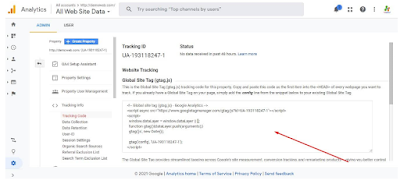

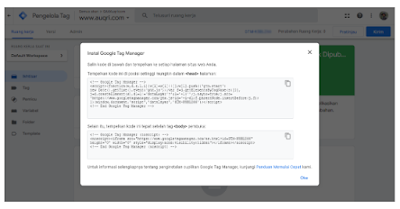




![[Review Buku] Seribu Wajah Ayah Karya Nurun Ala [Review Buku] Seribu Wajah Ayah Karya Nurun Ala](https://blogger.googleusercontent.com/img/b/R29vZ2xl/AVvXsEgD4pgh5iWbO4RobZ86CghlJYn8QgG4ROlgu8XZHrLtuNzgv7wlgMjmJDFpXBm2tL1mEA8Qanwkjl7NU6PjuhUV7iwRqUhTsMv2a-w9H2poVAv4m1G6B_QKjL4tcYfevazOp7e3tLRcrqkSufL63Pnd0QZ4wiXBAoN0PkHPpdeLglWFyZHOVqXwxELe/w360-h120-p-k-no-nu/review-buku-seribu-wajah-ayah.png)

Posting Komentar
Posting Komentar